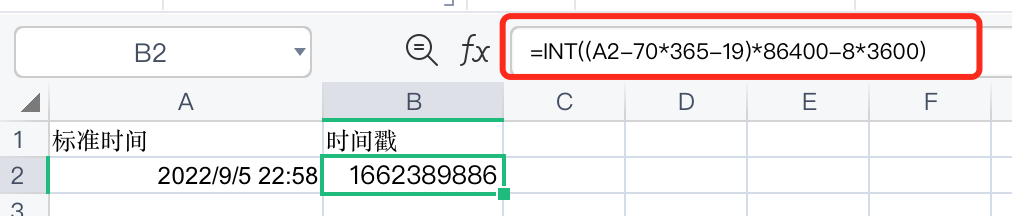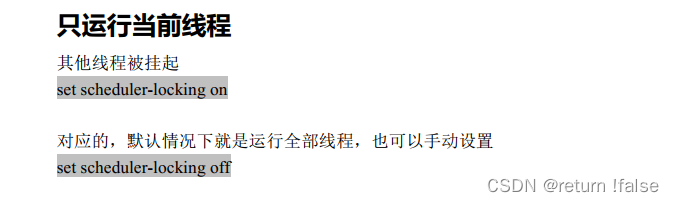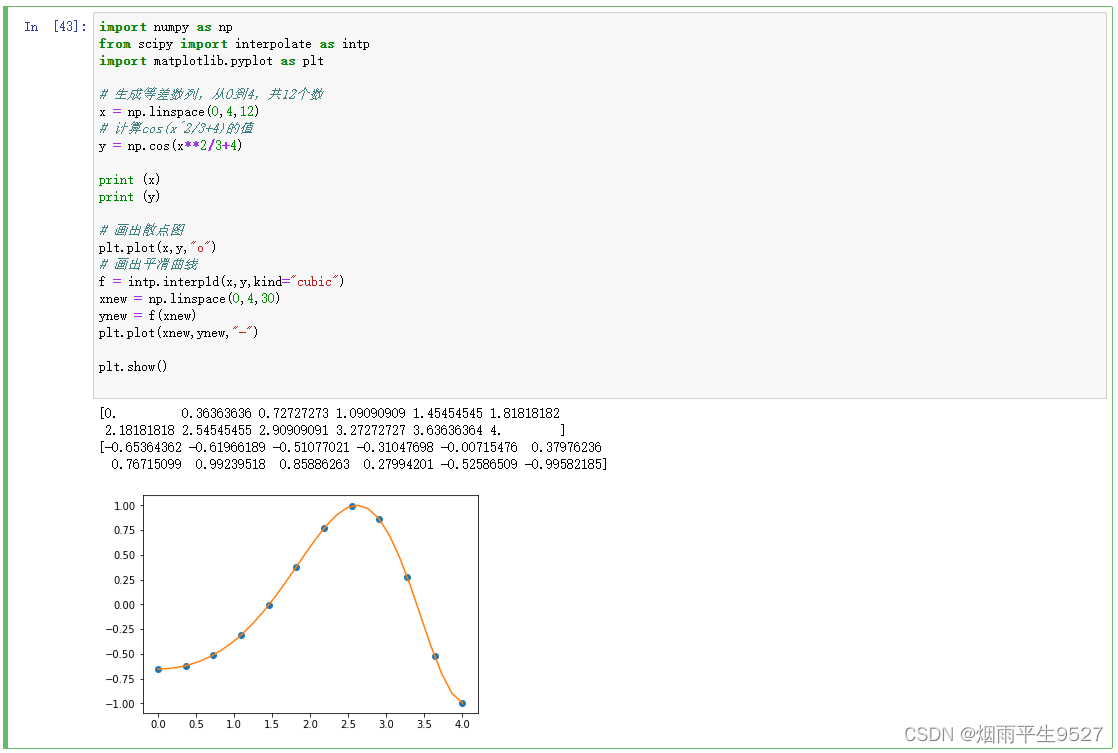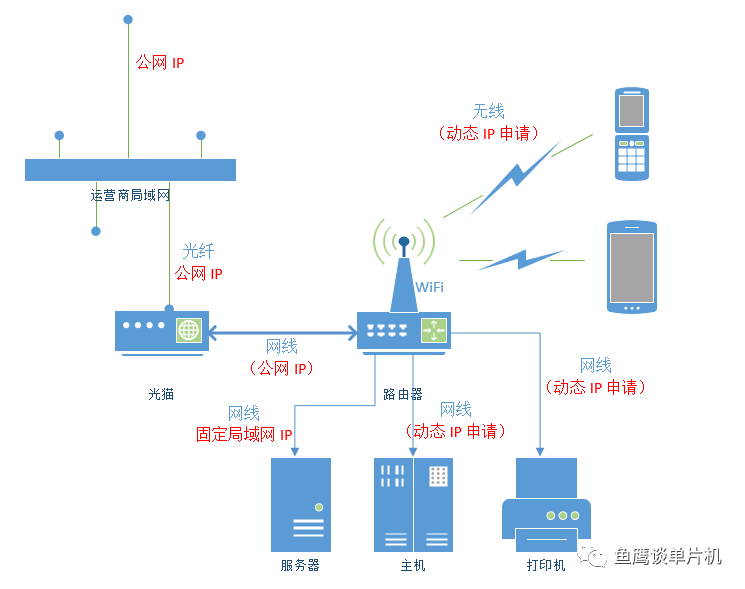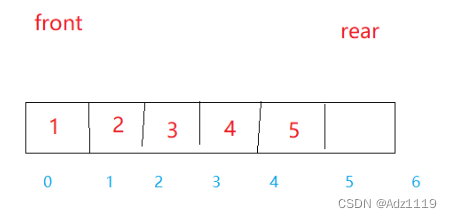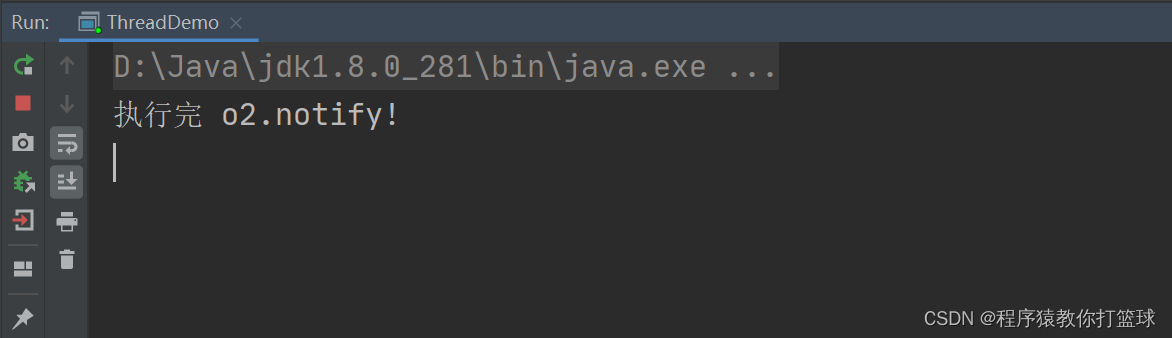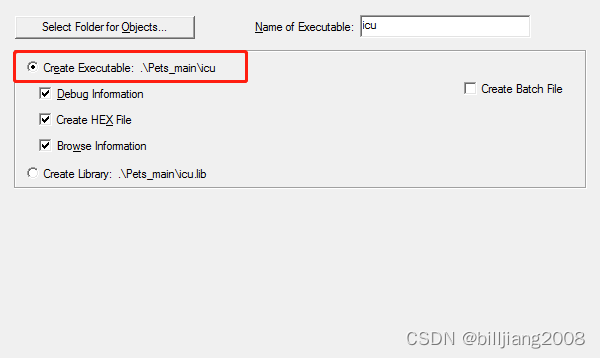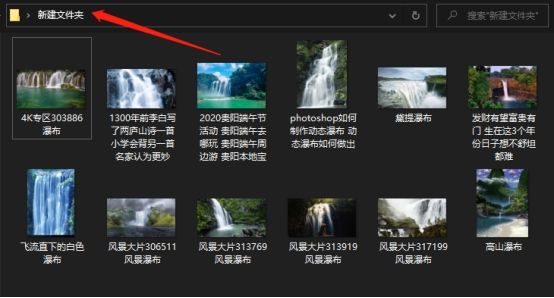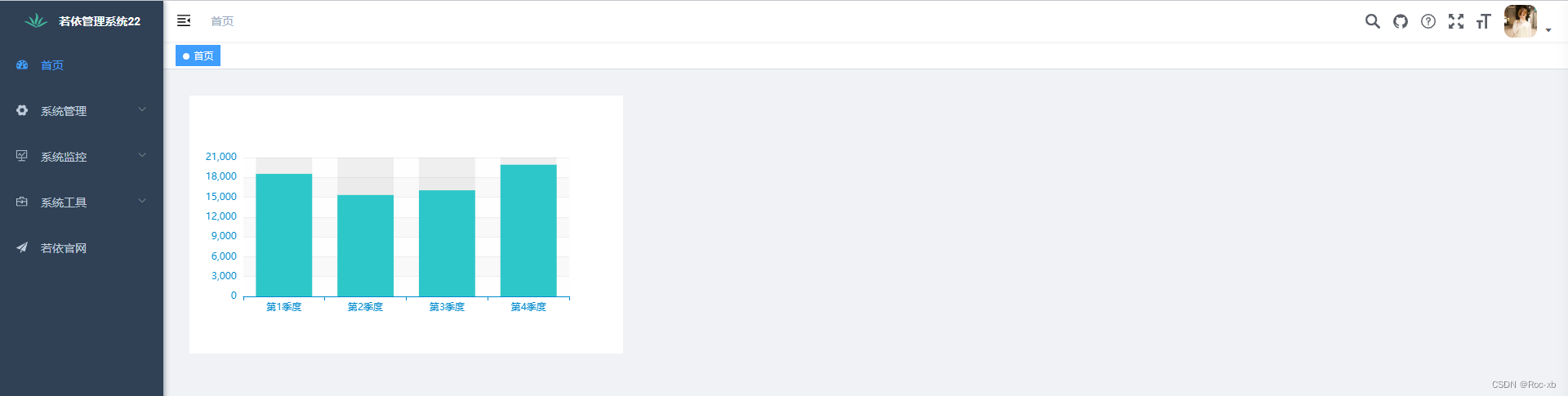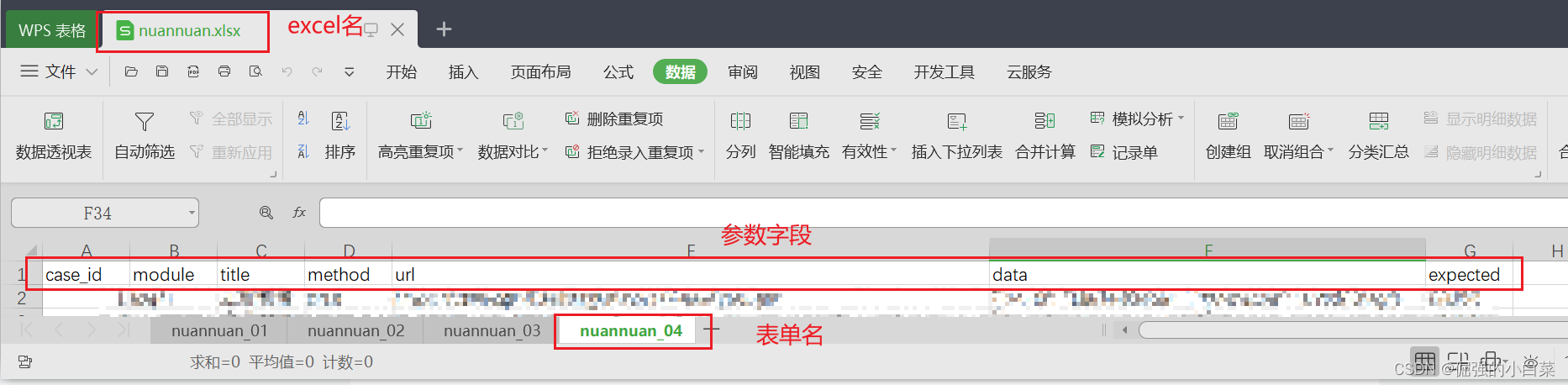Gitee
我们的客服系统代码托管于Gitee私有仓库
默认情况下只用于开发者自我代码管理,不对外公布。
如果你也是放在私有仓库进行托管,可以如下配置免密操作。
部署公钥免密拉取代码
部署公钥允许以只读的方式访问仓库,主要用于仓库在生产服务器的部署上,免去HTTP方式每次操作都要输入密码和普通SSH方式担心不小心修改仓库代码的麻烦。
部署公钥配置后的机器,只支持clone与pull等只读操作。
下面是单个仓库中的配置位置
如果是全部仓库都可使用是下面设置
注意:使用免密ssh拉取的方式时,我们的远程仓库地址要使用ssh的形式,不能是https的形式
切换https形式为ssh形式
1.查看当前仓库url地址
git remote -v2.复制项目的ssh地址,然后使用命令git remote set-url 来重新设置url
git remote set-url origin git@gitee.com:someaccount/someproject.git3.用命令 git remote -v 查看一下,url是否已经变成了ssh地址
git remote -v生成/添加SSH公钥
Gitee 提供了基于SSH协议的Git服务,在使用SSH协议访问仓库之前,需要先配置好账户/仓库的SSH公钥。
你可以按如下命令来生成 sshkey:
ssh-keygen -t ed25519 -C "xxxxx@xxxxx.com"
# Generating public/private ed25519 key pair...注意:这里的
xxxxx@xxxxx.com只是生成的 sshkey 的名称,并不约束或要求具体命名为某个邮箱。
现网的大部分教程均讲解的使用邮箱生成,其一开始的初衷仅仅是为了便于辨识所以使用了邮箱。
按照提示完成三次回车,即可生成 ssh key。通过查看 ~/.ssh/id_ed25519.pub 文件内容,获取到你的 public key
cat ~/.ssh/id_ed25519.pub
# ssh-ed25519 AAAAB3NzaC1yc2EAAAADAQABAAABAQC6eNtGpNGwstc....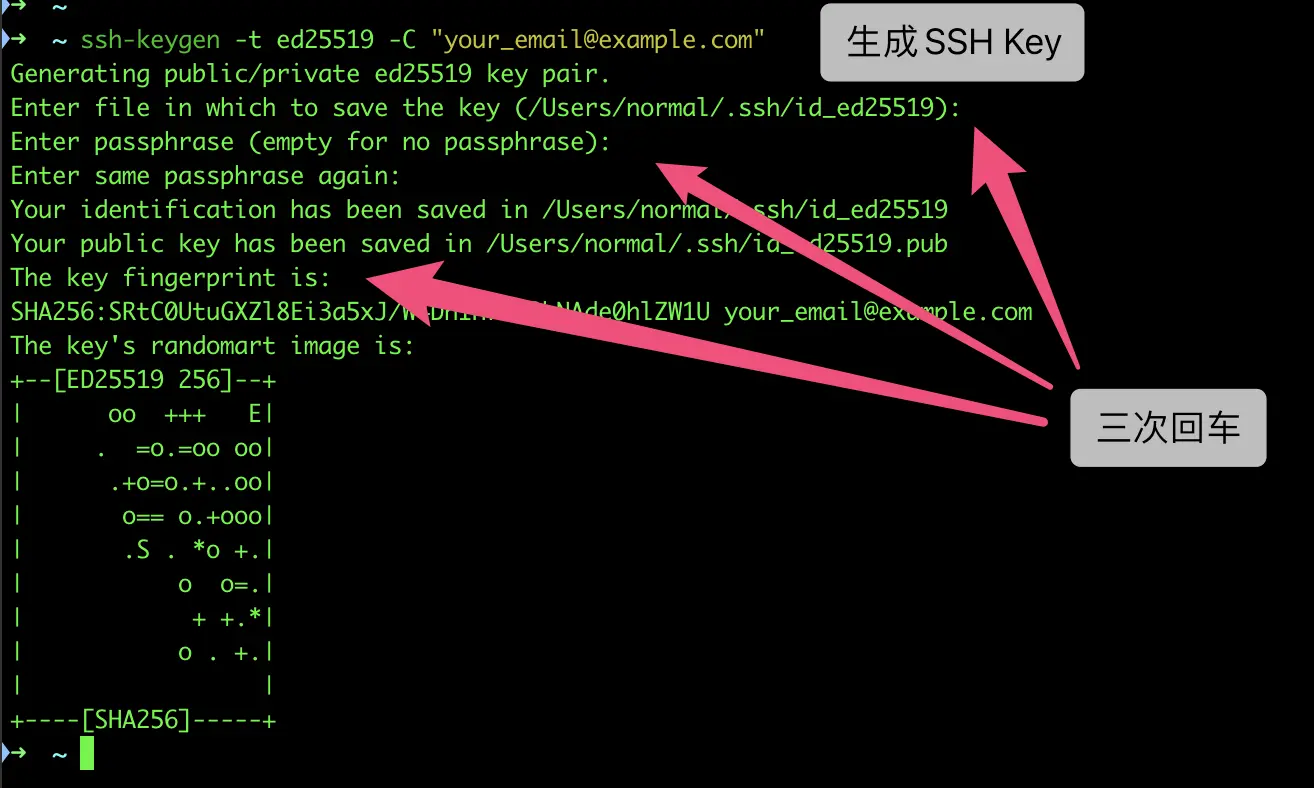
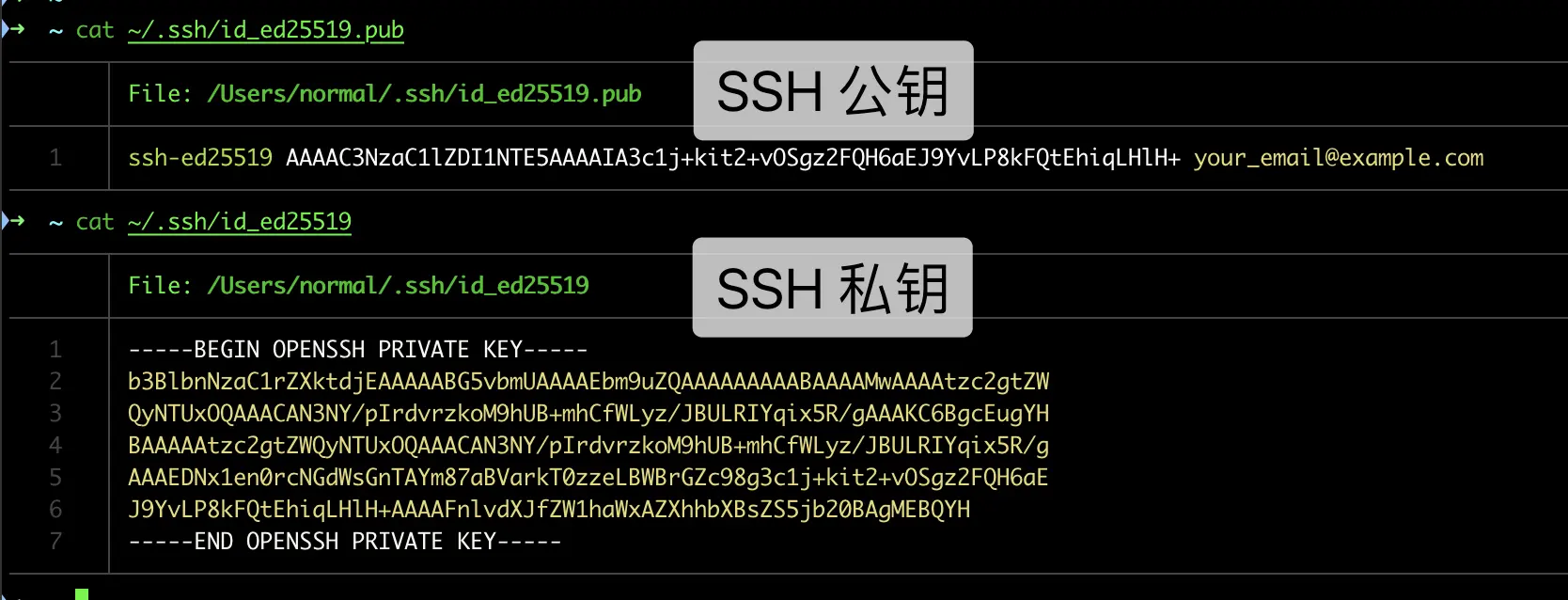
复制生成后的 ssh key,通过仓库主页 「管理」->「部署公钥管理」->「添加部署公钥」 ,添加生成的 public key 添加到仓库中。
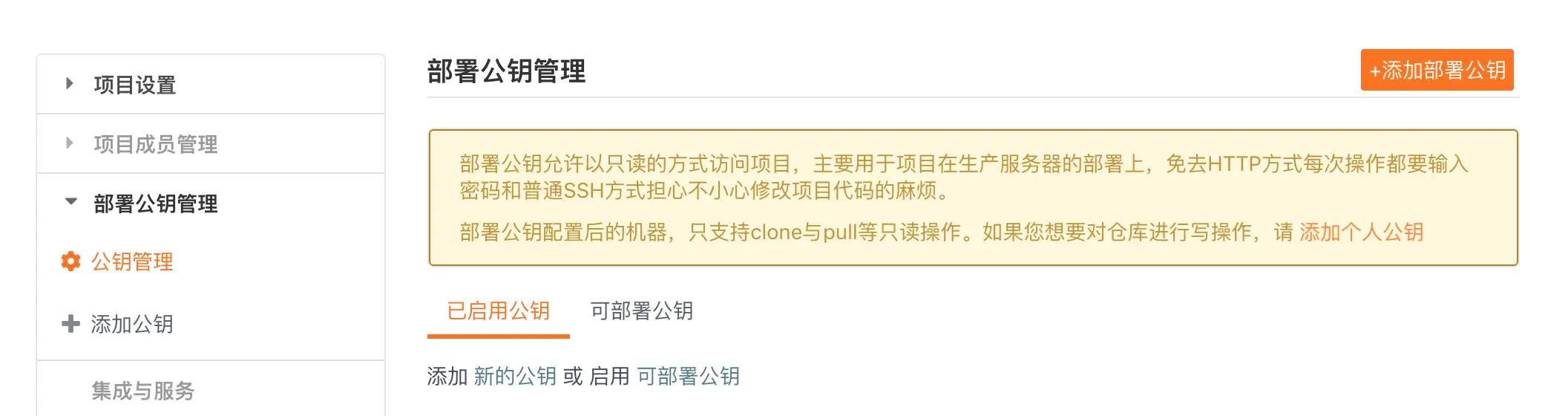
添加后,在终端(Terminal)中输入
ssh -T git@gitee.com首次使用需要确认并添加主机到本机SSH可信列表。若返回 Hi XXX! You've successfully authenticated, but Gitee.com does not provide shell access. 内容,则证明添加成功。

添加成功后,就可以使用SSH协议对仓库进行操作了。
仓库公钥和可部署公钥
为了便于用户在多个项目仓库下使用一套公钥,免于重复部署和管理的繁琐,Gitee 推出了「可部署公钥」功能,支持在一个仓库空间下使用当前账户名下/参与的另一个仓库空间的部署公钥,实现公钥共用。